本日(10月17日20時頃から)、Windows8.1のアップデートプログラムが公開されました。
Windows8ユーザーであれば、Windowsアプリストアより無償でアップデートできます。
アップデート方法はまず、 Windows8のスタート画面より ストア をクリックします。
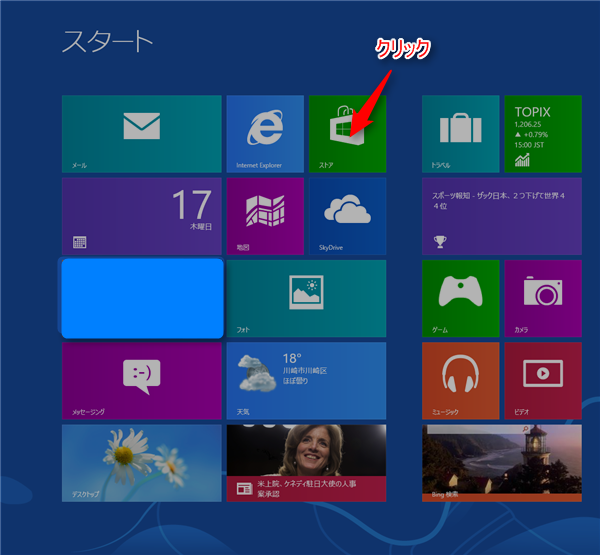
すると、Windowsのアップデートと表示されているので、 無料でWindows8.1に更新 をクリックします。
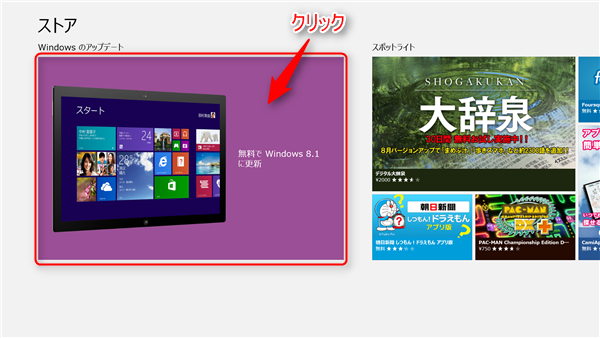
次に表示された画面の ダウンロード をクリックします。
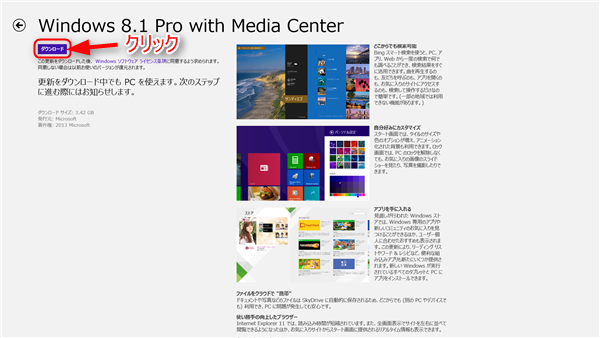
すると更新プログラムのダウンロードが始まり、引き続きインストールが始まります。
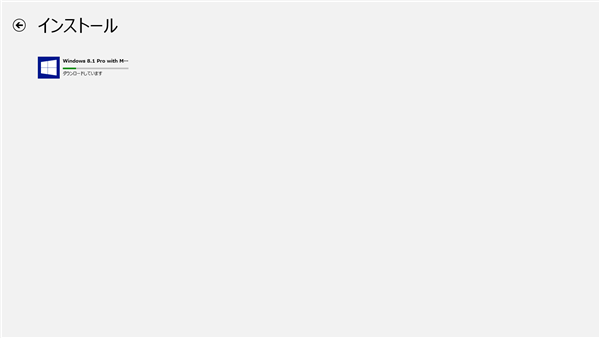
30分ぐらい待ったら、PCの再起動が必要です という画面が表示されるので、今すぐ再起動をクリックします。
再起動後、 設定しています(xx%) → デバイスを準備しています(xx%) → 準備しています → PC設定を適用しています(xx%) と表示されますが、この設定も30分ぐらい?時間がかかります。
最後にもう一度、PCが再起動して その他の処理を実行しています(xx%)→ 準備していますと表示され、
ライセンス条項が表示されるので、同意しますをクリック。
設定画面で簡単設定を使うをクリック
次にアカウントをセットアップしますと表示され、Microsoftアカウントへのサインイン画面が表示されるので、メールアドレスのテキストボックスへMicrosoftアカウントのパスワードを入力し、次へをクリックします。
あっているはずのパスワードを入力してもパスワードが間違っていますと表示される場合は、キーボードの変更をクリックし、日本語Microsoft IME に変更してから、再度、パスワードを入力してみて下さい。
次に、情報の保護にご協力くださいのウィンドウが表示されるので、次へをクリック
受け取ったコードを入力してくださいのウィンドウが表示されるので、していしたメールに送られてきた お客様のコード:xxxxxxx を入力します。
メールが確認できない場合は今は行わないをクリックしても大丈夫?だと思われます。
SkyDriveはクラウドストレージですウィンドウが表示されるので、次へをクリック
もう少しで完了しますと表示され、しばらくするとインストール完了!
所要時間、約1時間半。 思ったよりかかる。
そして、こちらが新しいWindows8.1のスタート画面。全体的に黄色っぽい。
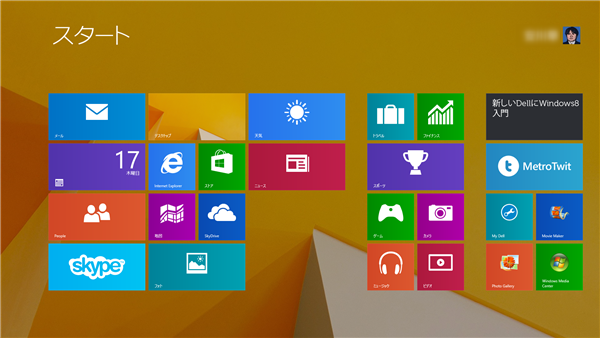
こちらはデスクトップ画面
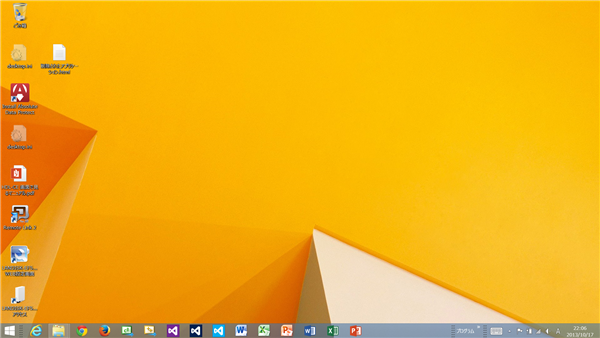
で、システム情報
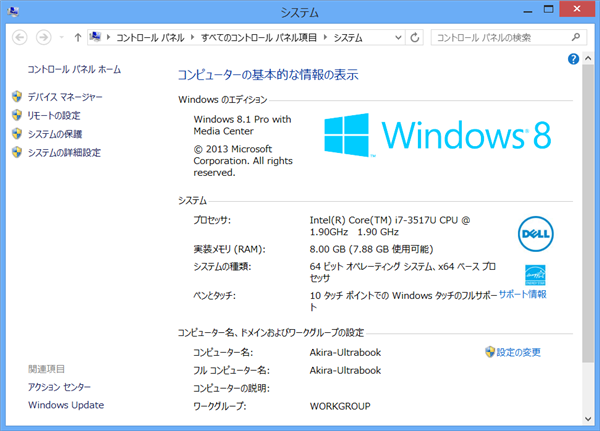
無事、Windows8.1になってくれました。

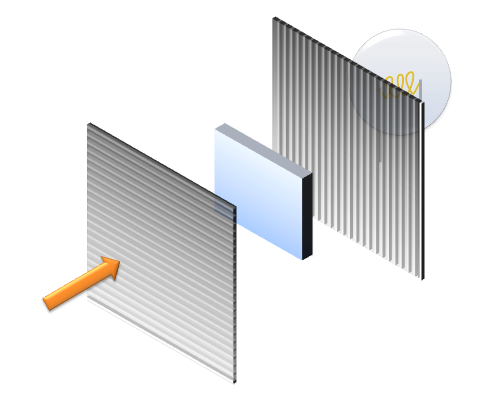

コメント